excel柱状图渐变填充
来源:网络收集 点击: 时间:2024-08-15【导读】:
使用excel来做图表,为了解决单一的版块,我们会对图表进行一个美化操作,其中颜色就很重要,那么excel柱状图能否渐变填充?怎么设置?下面来说一下操作。工具/原料moreexcel方法/步骤1/7分步阅读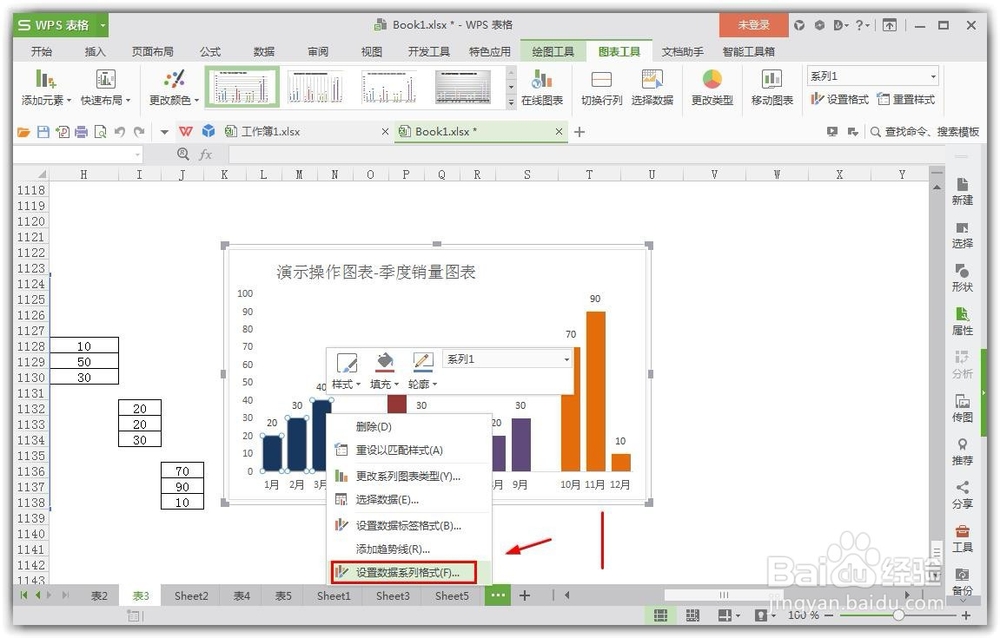 2/7
2/7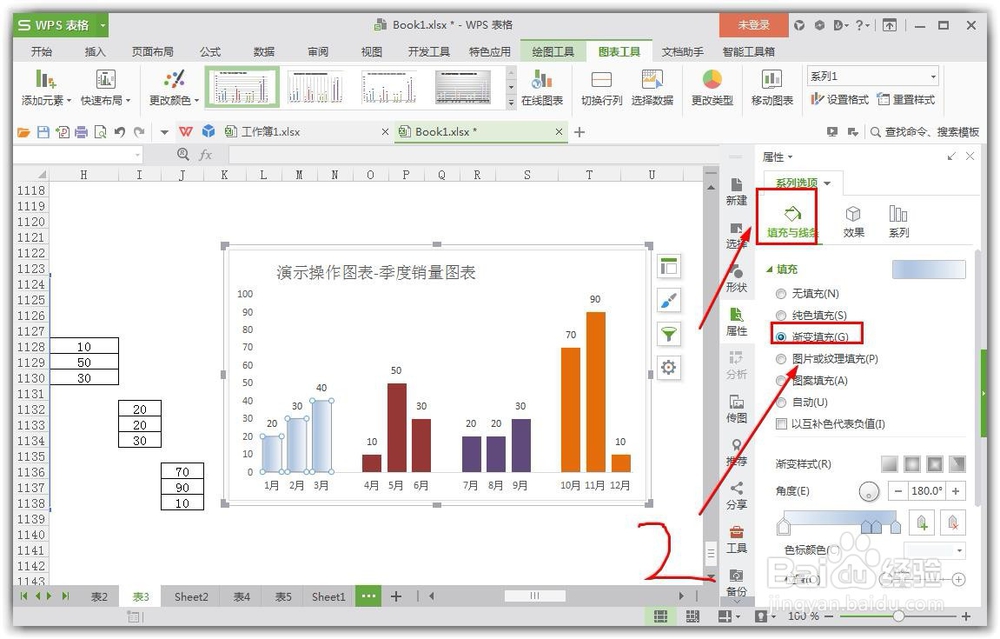 3/7
3/7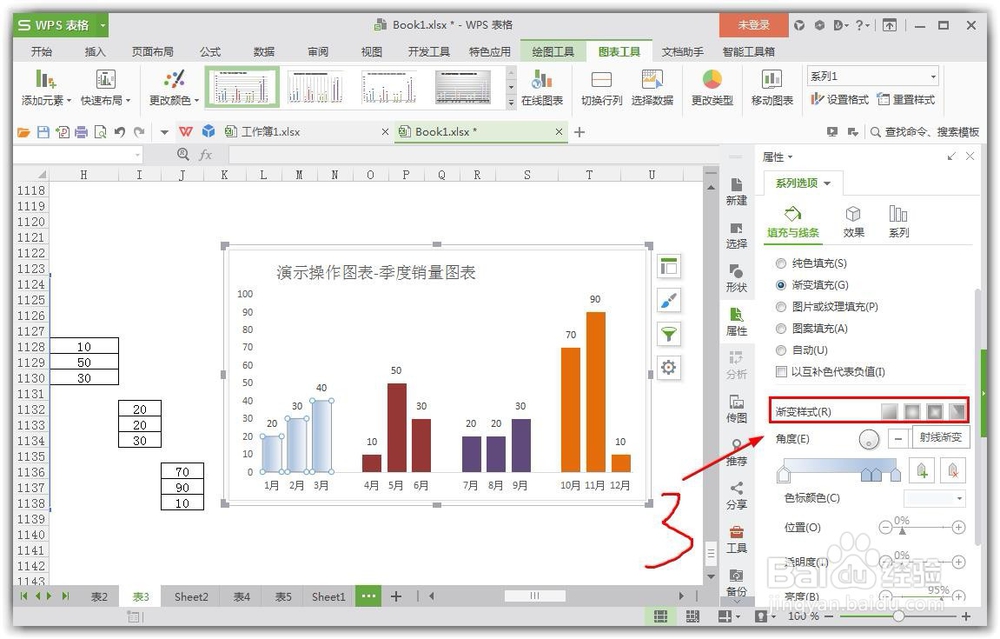 4/7
4/7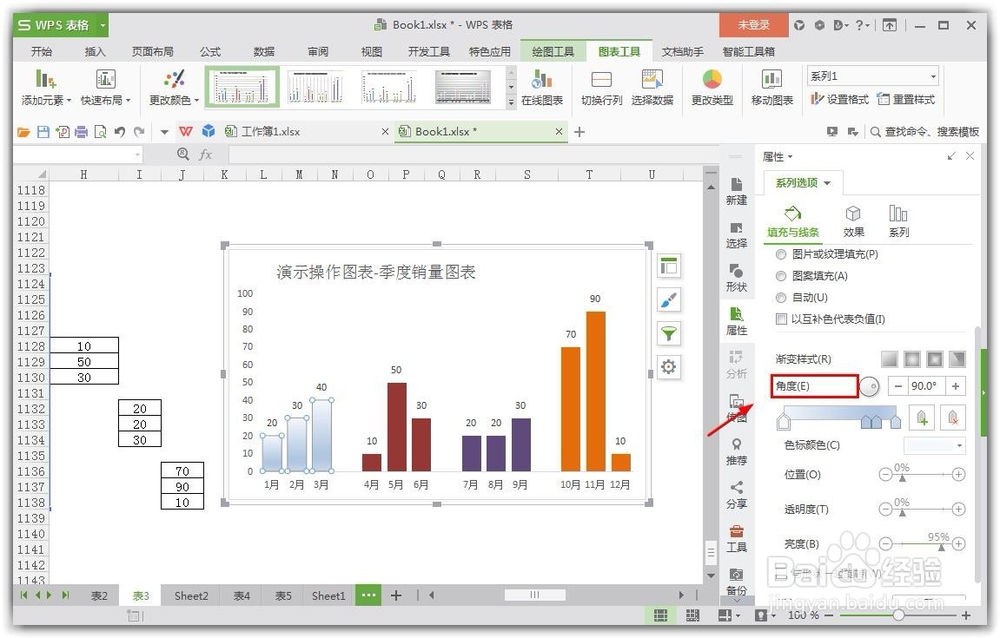 5/7
5/7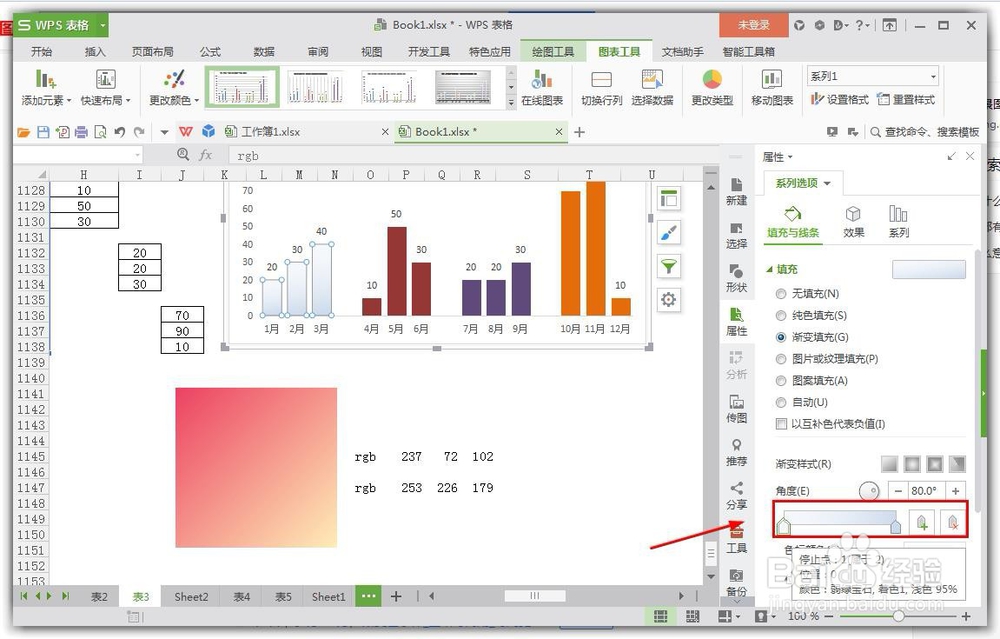 6/7
6/7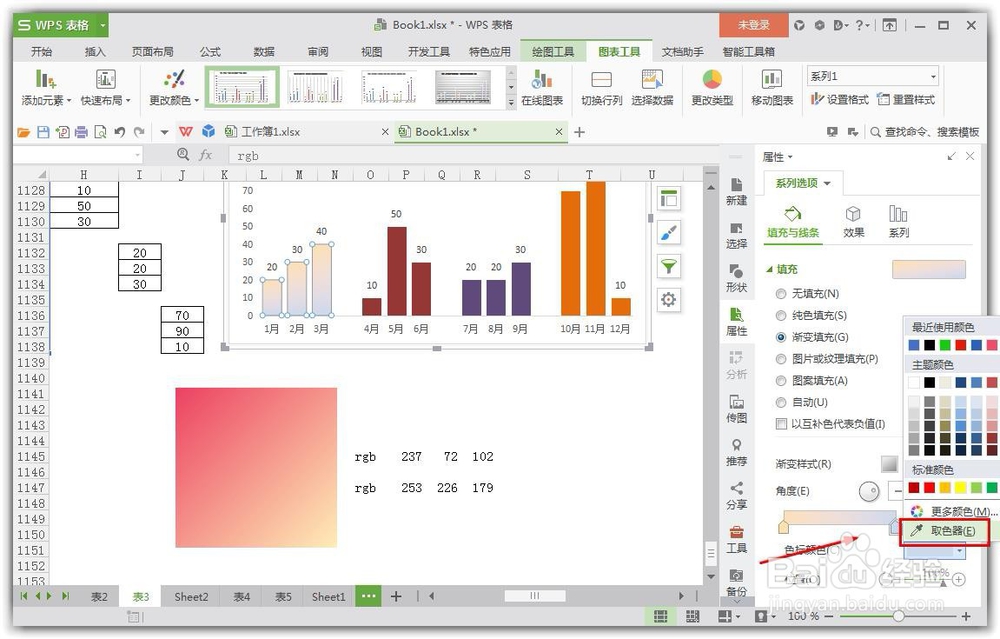 7/7
7/7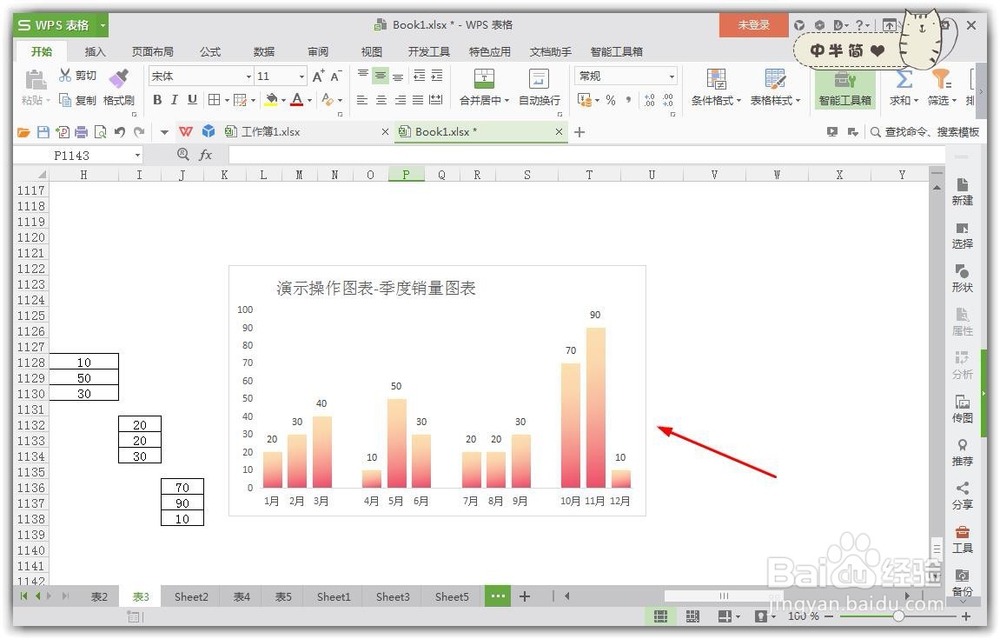 注意事项
注意事项
第一步,选择要填充的柱状图,然后右键,选择一个设置系列格式。
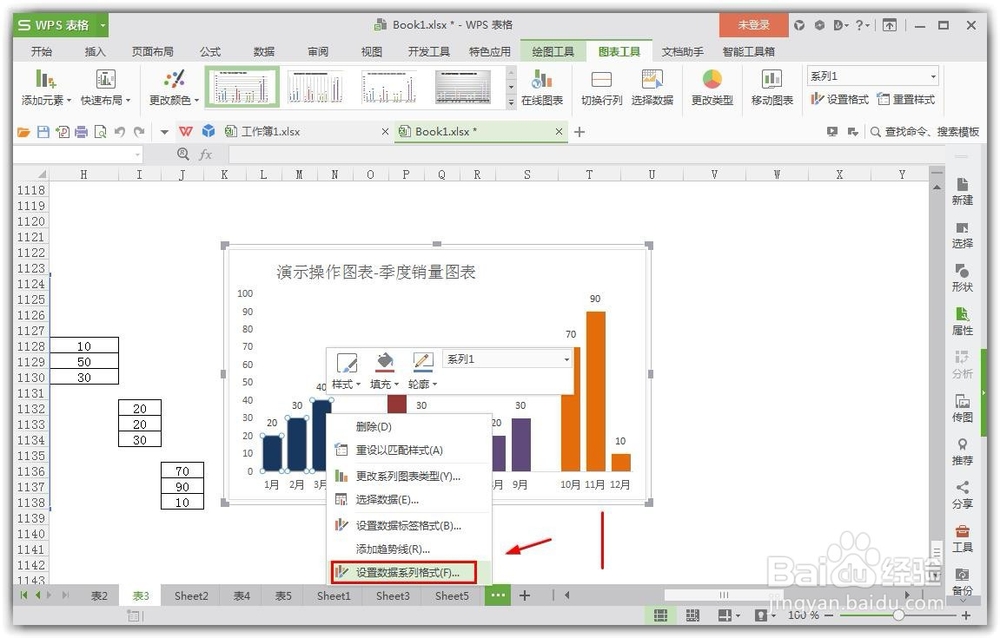 2/7
2/7第二步,在填充的选项中,我们需要找到渐变填充。
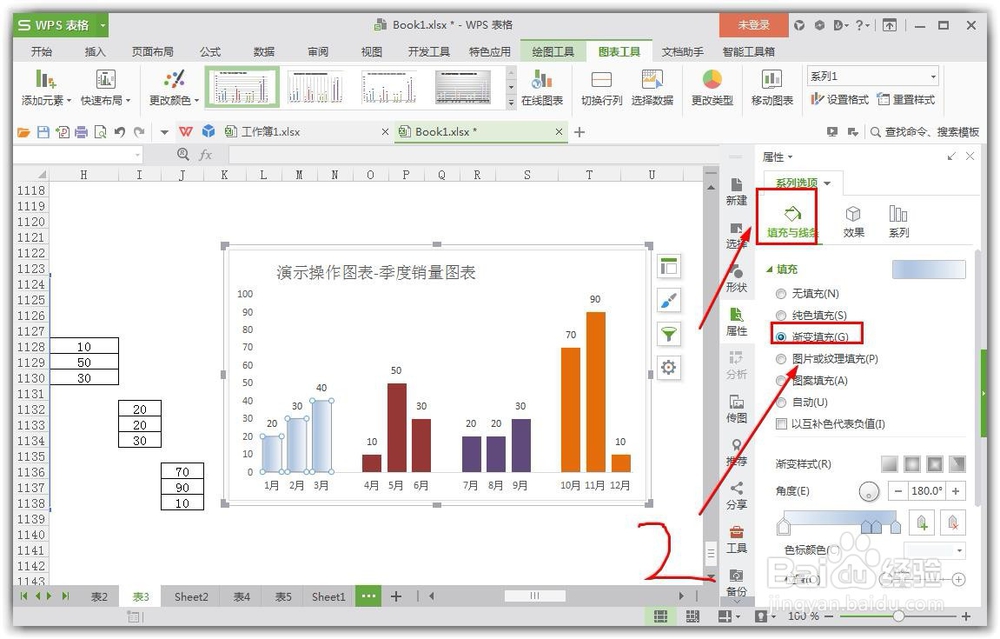 3/7
3/7第三步,有样式可以选,一般主要是几种常见的,都在里面。
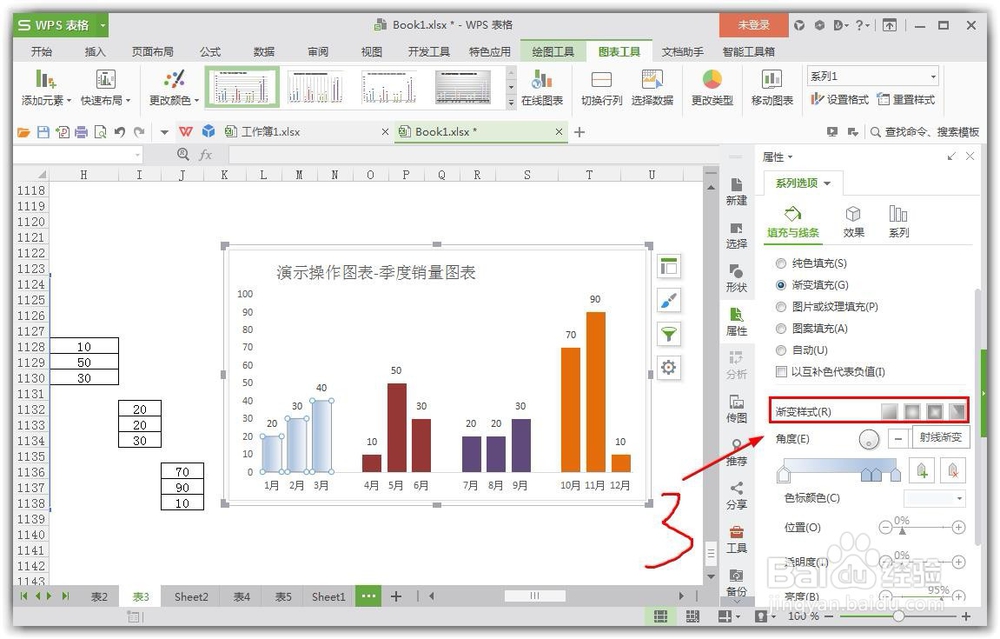 4/7
4/7第四步,而调整角度,就是渐变的方向,比如,如果是柱状图,一般是90度差不多。
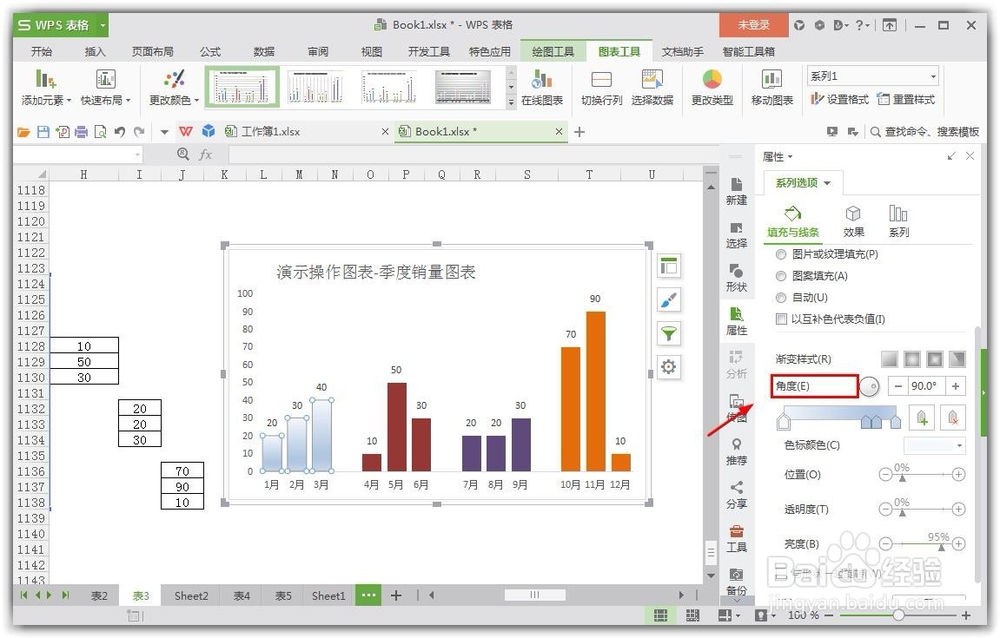 5/7
5/7第五步,下面的就是调整颜色了,可以设置两个颜色的渐变,或者是三个,四个都可以。
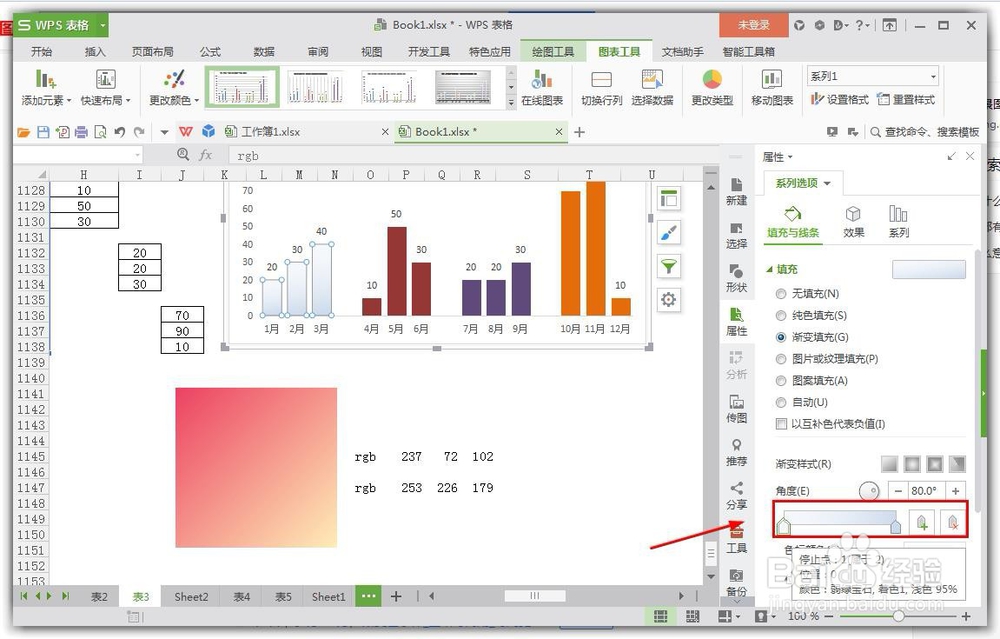 6/7
6/7第六步,下面的色标颜色选取,如果版本高级一点的,可以选择取色器来。(如果没有那就手动输入rgb值)
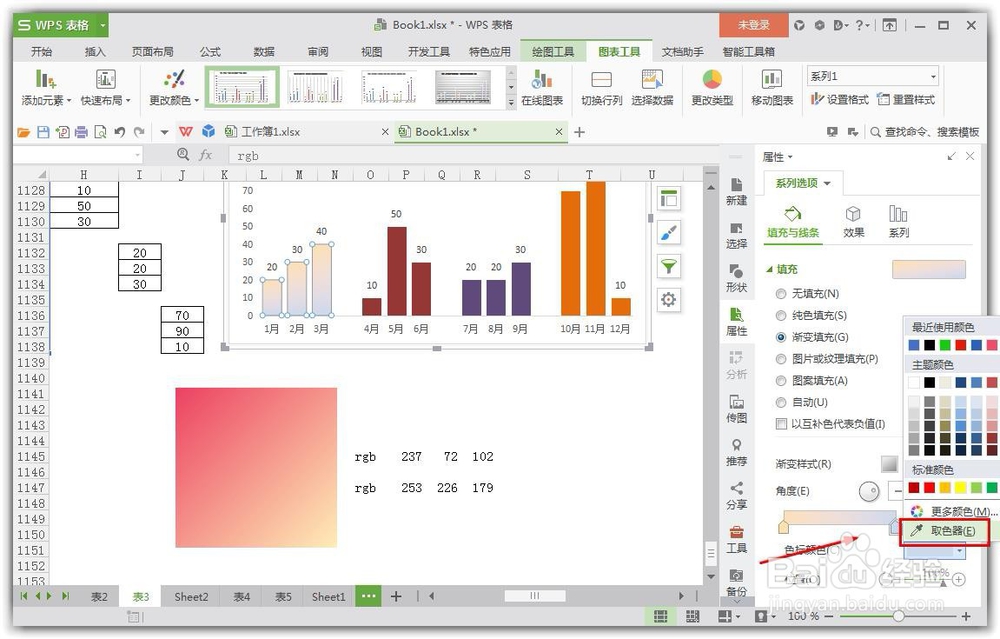 7/7
7/7第七步,最后,简单调整一下,就完成了。
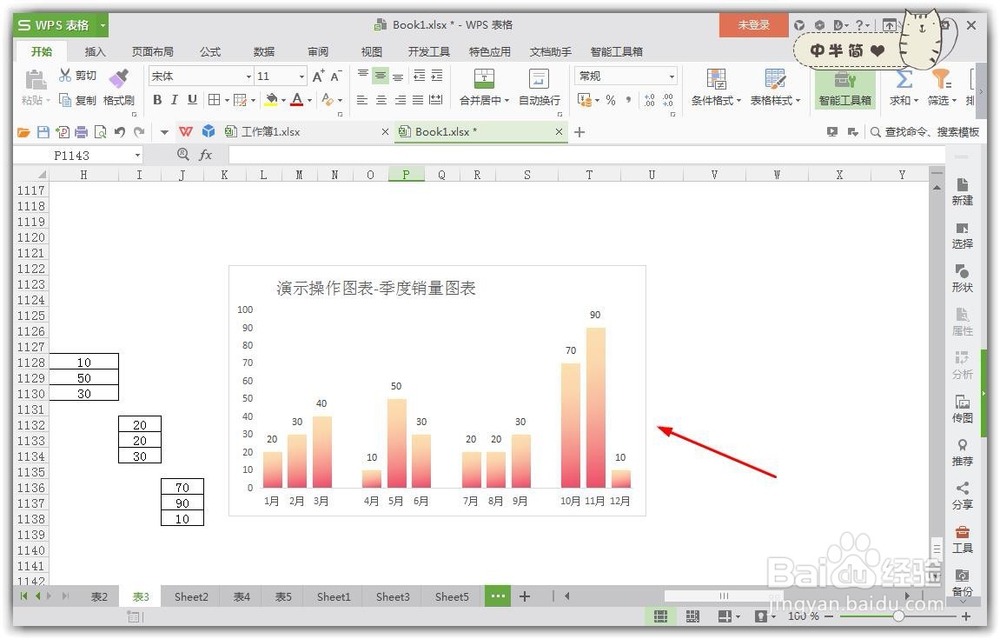 注意事项
注意事项提示:这里使用的是wps2016版本,所以里面有取色器的选项,比较方便一些。
如果没有的话,也可以输入rgb值,一个是237,72,102 另一个是253,226,179
EXCEL渐变填充版权声明:
1、本文系转载,版权归原作者所有,旨在传递信息,不代表看本站的观点和立场。
2、本站仅提供信息发布平台,不承担相关法律责任。
3、若侵犯您的版权或隐私,请联系本站管理员删除。
4、文章链接:http://www.1haoku.cn/art_1124597.html
上一篇:化妆有哪些需要注意的地方
下一篇:华为nova10如何分屏
 订阅
订阅